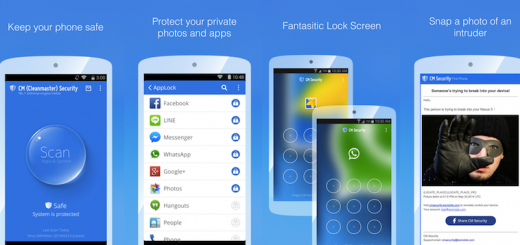GMail Yedekleme Nasıl Yapılır ?
Gmail hesabınızda bulunan e-postalarınızı, eklentilerinizi ve takviminizi yedekleyebilirsiniz. GMail Yedekleme Nasıl Yapılır ?
Sahip olduğunuz Gmail hesaplarınızı yani e-postalarınızı bir süredir kullanmıyor olsanız bile eskiden içerisinde yer alan veriler sizin için önemli ise ya da Gmail hesabınızı sürekli kullanıyorsanız belirli aralıklar ile yedekleme işlemi yaparak e-postalarınızda bulunan tüm bilgi ve belgeleri yedekte saklamak her zaman güvende olmanızı sağlayacaktır.
GMail Yedekleme Nasıl Yapılır ?
GMail yedeklemenin bazı yöntemleri mevcut. Size en kolay gelen yöntemi seçerek hemen Gmail hesabınızı yedekleyeebilirsiniz. Gelin hep birlikte Gmail hesabınızı nasıl yedekleyebileceğinize göz atalım.
1. Google Takeout ile Gmail Yedekleme Yöntemi
Takeout’un sunmuş olduğu en büyük avantaj şüphesiz sadece Gmail hesabınızı değil aynı zamanda Google hesabınızla kullandığınız diğer tüm Google servislerinin yedeklenebiliyor olması.
Google hesabınız içerisinde kullandığınız tüm Google servislerinin verilerinin birer kopyasını indirmenizi sağlayan Google Takeout, bu işlemi oldukça basit ve kolay bir şekilde gerçekleştirmenizi sağlıyor.
Google Takeout üzerine tıklayarak gideceğiniz sayfa üzerinde bir liste ile karşı karşıya geleceksiniz. Liste içerisinden Gmail’i bulup karşısında onay işareti olup olmadığını kontrol edin ve diğer servislere ait bilgilerin yedeklenmesini istemiyorsanız karşısındaki tikleri kaldırın. Kısa süre içerisinde Gmail hesap yedekleme işlemini tamamlamanızı sağlayan bu yöntemi belirli aralıklar ile kullanarak her zaman verilerinizi güvende tutabilirsiniz. Hesabınızın başına bir şey gelse bile siz gerekli yedekleme işlemini yaptığınız için e-postalarınızı kurtarabilirsiniz.
Uyarı: Google Takeout ile veri yedekleme için Google hesabınıza giriş yapmış olmanız gerekmektedir.
Gmail’de Göndermekten Vazgeçtiğiniz e-postayı Geri Getirme
2. Gmail Ayarları ile Yedekleme Yöntemi
Gmail hesabınıza giriş yaparak basit bir kaç işlem ile Gmail hesabınızı yedeklemeniz mümkün. Bunun için öncelikle Gmail(Google) hesabınıza giriş yapmanız gerekiyor.
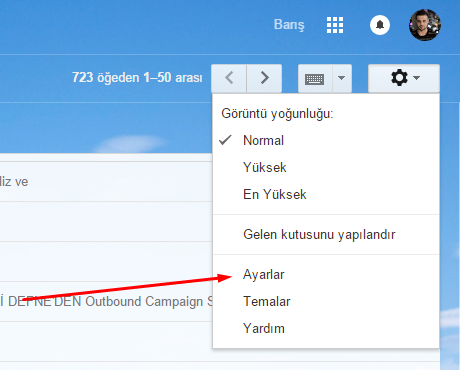
Gmail’e giriş yaptıktan sonra ilk olarak sağ üstteki seçenekler ikonundan ‘Ayarlar’ menüsüne giriniz. Nasıl gireceğinizi üstteki ekran görüntüsünden kontrol edebilirsiniz.

Ayarlar sayfasına geldiğinizde üstte sekmeler göreceksiniz. Bu sekmelerden ‘Yönlendirme ve POP-IMAP’ olanı bulup tıklayın. Sonrasında ise yukarıdaki ekran görüntüsünde kırmızı okla gösterilen “Tüm postalar için POP’u etkinleştir (daha önce indirilmiş olan postaları da dahil et)” seçeneğine tıklamalısınız.
Bu işlemleri yaptıktan sonra sağ altta yer alan değişiklikleri kaydet tuşuna basarak işlemi sonlandırabilirsiniz.
Gerekli Gmail yedekleme ayarlarını yapmış olduğunuz için artık e-postalarınızın yani Gmail hesabınızın yedeklenebilmesi için belirli aralıklarla ziyaret etmeniz yeterli olacaktır.
3. Thunderbird ile Gmail Yedekleme Yöntemi
Ücretsiz olarak sunulan e-posta programlarından bir tanesi olan Mozilla Thunderbird, yedekleme özelliği barındırdığı için Gmail hesap yedekleme için rahatlıkla kullanabileceğiniz yöntemlerden bir tanesi. Mozilla Thunderbird’ün tek eksiği ise gönderilen e-postalarınızı yedeklemiyor olması. Fakat gönderilen e-postalar dışındaki tüm e-postalarınız otomatik olarak yedeklenir.
Bu nedenle de yedekleme için uğraşmanıza gerek kalmaz. Thunderbird’de en kolay Gmail hesap yedekleme yöntemlerinden bir tanesi. Mozilla Thunderbird’ü alttaki indirme bağlantısını kullanarak ücretsiz olarak indirebilirsiniz.
Thunderbird’ü indirdikten sonra Gmail hesabınızın kullanıcı adı ve şifresini kullanarak giriş yapmanız yeterli oluyor. Giriş işleminden sonra thunderd e-postalarınızı indirerek yedekliyor.